لأن الحاسب أصبح جزءاً لا يتجزأ من حياتنا اليومية ، في المنزل أو العمل أو حتى في الترفيه ، صار لزاماً علينا أن نعرف كيف نتعامل معه ، وأن ندرك ولو شيئاً يسيراً عن طريقة إصلاحه الأولية.
لنفترض مثلاً أن الوالد استدعاك بحكم معرفتك بالكمبيوتر، وقال لك : كتبت كلاماً كثيراً في برنامج الوورد (Word) وفجأة اختفى كل شيء ، بكل بساطة ستضغط على زر تراجع أو على (Ctrl + Z) وسيعود كل شيء كما كان.
ليس سحراً، لكن كما أن الطبيب المعالج يسأل المريض عن آخر ما تناوله أو آخر ما فعله حتى حصل له ما حصل، فكذلك يجب أن نعرف ما هي الخطوة الخيرة التي قام بها مستخدم الكمبيوتر حتى حصل له ما حصل.
فهم طبيعة المشكلة يوفر عليك الوقت والجهد دوماً، فأنت افترضت أن الوالد ربما ضغط على زر تحديد الكل خطأً (Ctrl + A) ، ولذلك قمت بعمل تراجع واستعدت كل شيء قبل ضياعه.
أكثر البرامج توفر اليوم خيار التراجع ، وإعادة التعيين كحل افتراضي دائم ، بل وحتى أنظمة التشغيل نفسها فيها التراجع وإعادة التعيين عبر (نقطة استعادة النظام).
أيضاً إعادة تشغيل الحاسب (بالطريقة النظامية) عبر زر (ابدأ) ثم اختيار إعادة التشغيل، فأجهزة الحاسب العادية – في الغالب - تحتاج إلى نومة هادئة ما بين كل فترة وأخرى، خاصة إذا كانت تعمل لفترات طويلة خلال اليوم.

الإصلاح عن بعد
قد تضطر أحياناً إلى محاولة التوصل لحل مشكلة أحد الأجهزة عبر الهاتف لقريب أو حبيب، ولكن قد يعرقلك أحياناً عدم معرفة القريب أو الحبيب ببعض أساسيات الكمبيوتر.
أنت : افتح لوحة التحكم.
هو : وين لوحة التحكم ..؟ ما أعرف وينه
أنت : في قائمة ابدأ شوفه
هو : ماهي موجودة .. مو شايفها والله ..!
طبعا لتفادي هذا النوع من الإحباط لكلا الطرفين، هناك برامج تسهل عملية التواصل والتحكم عن بعد ما بين حلال المشاكل المفترض وصاحب المشكلة، لكن لابد من وجود اتصال انترنت بينهما.
من أفضل البرامج المتخصصة في هذا المجال برنامج TeamViewer وهو برنامج جميل جداً ومجاني ومتوفر باللغة العربية ويدعم : أنظمة ويندوز هنا
أنظمة ويندوز هنا أنظمة ماك هنا
أنظمة ماك هنا أنظمة لينوكس هنا
أنظمة لينوكس هنا نظام آيفون هنا
نظام آيفون هنا
سيكون الشرح على نظام ويندوز، تستطيع تحميل النسخة المجانية والعربية منه من هنا
بعد تحميل البرنامج ، والضغط عليه مرتين لتشغيله، ستظهر لك هذه الشاشة:
بإمكانك تثبيت البرنامج ، أو تشغيله دون تثبيت كما فعلت في هذا المثال
وافق على الشروط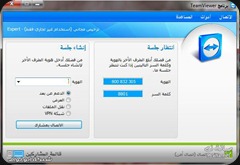
شاشة التوصيل ما بينك وبين الطرف الآخر
- الهوية : هي رقم معرف خاص بك غير مكرر عند أي شخص آخر يشغل نفس البرنامج.
- انتظار جلسة : يقوم بهذا صاحب المشكلة في جهازه ، يبلغ الطرف الآخر برقم هويته، وكلمة السر، حتى يستطيع الطرف الآخر الدخول إلى جهازه.
- إنشاء جلسة : يقوم بهذا حلال المشاكل المفترض ، ويختار الدعم عن بعد ، أو ما يناسبه من القائمة.
من الأشياء الجميلة في هذا البرنامج أنه يتيح للمستخدم صاحب المشكلة أن يتحكم في الصلاحيات التي يمنحها لحلال المشاكل >> عجبتني كلمة حلال المشاكل.
في نفس الشاشة العلوية تجد "أدوات" ، اختر من القائمة المنسدلة "خيارات"، وستظهر لك هذه الشاشة :
في خيار الحماية، تستطيع التحكم في الدخول كما يظهر في الصورة
::
بعض المخططات المساعدة في تشخيص الأعطال
1- مخطط تشخيص وإصلاح أعطال الصوت وبطاقة الصوت

2- مخطط تشخيص وإصلاح أعطال المودم واتصال الانترنت 
3- مخطط تشخيص وإصلاح أعطال الأقراص الصلبة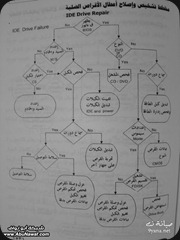
4- مخطط تشخيص وإصلاح أعطال الشبكة المحلية
5- مخطط تشخيص وإصلاح أعطال اللوحة الأم والمعالج والذاكرة
6- مخطط تشخيص وإصلاح أعطال التغذية الكهربية
::
حقيبة الإسعافات الأولية
لابد أن يكون لديك حقيبة للإسعافات الأولية لأجهزة الكمبيوتر، في فلاش ميموري عملها كعمل حقيبة الإسعافات الأولية للمرضى تماماً، وبما أنها حقيبة معدة للأجهزة التي تحتاج إلى إصلاح، فالأفضل بالطبع أن تكون البرامج Portable (نسخة محمولة تعمل مباشرة ولا تحتاج إلى تثبيت).
لنقل أنها على الأقل لابد أن تحتوي على :
1- برنامج لتنظيف مخلفات الملفات ومخلفات التصفح (CCleaner)
2- برنامج لاستعادة الملفات المحذوفة (Recuva)
3- برنامج لفحص وحذف ملفات التجسس في جهازك (SUPERAntiSpyware)
4- برنامج لفحص وإزالة الفايروسات من جهازك (Kaspersky Virus Removal Tool) & (Norton Security Scan)
5- برنامج إزالة البرمجيات الضارة، المجاني والمقدم من شركة مايكرسوفت (Microsoft Windows Malicious Software Removal Tool)
6- برامج لتعديل وإعادة إصدار خلايا الهارد ديسك (Partition Table Editor) & (Paragon Partition Manager Professional 9.0)
7- برنامج إزالة البرامج المثبتة (Revo Uninstaller)
بإمكانكم تحميل هذه الحقيبة والمشتملة على هذه البرامج التسعة من هذا الرابط
http://www.mediafire.com/?rsiry4c4olg5jo9
ليست هناك تعليقات:
إرسال تعليق